Para realizar o Cadastro de Produtos no MaxManager acesse o Menu:
Suprimentos > Estoque e Almoxarifado > Cadastros > Cadastro de Produtos
Aba Dados Gerais:
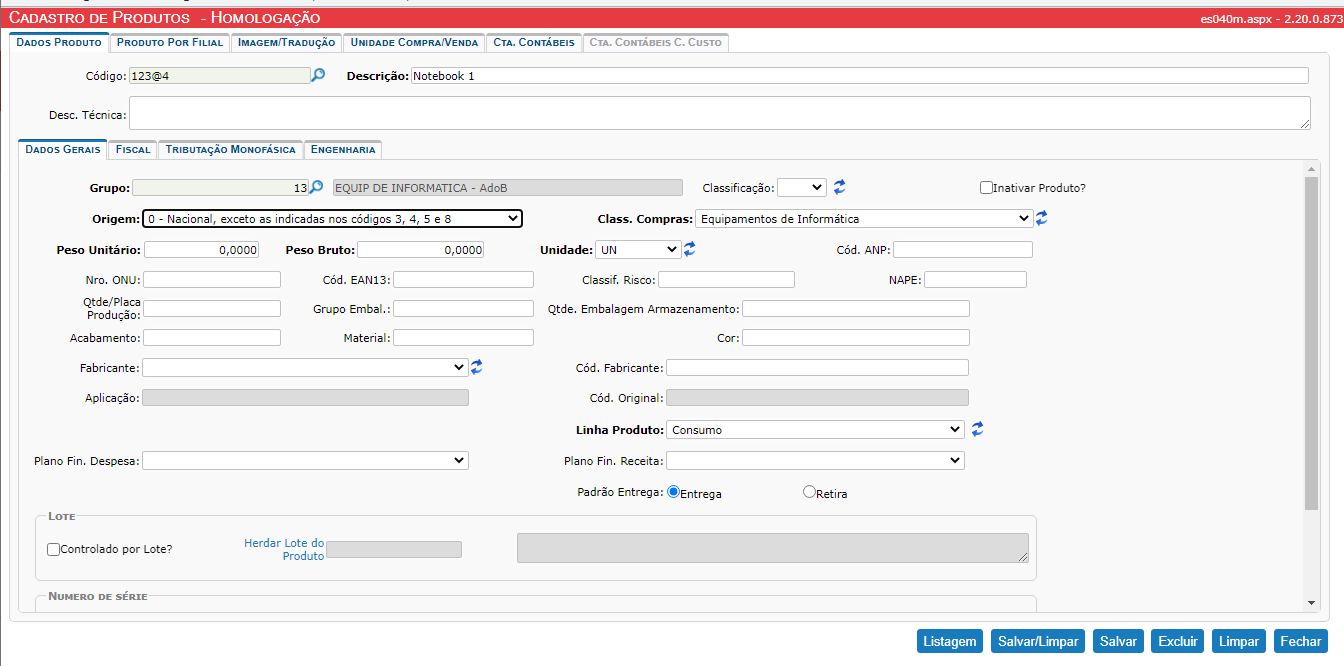
Importante todos os campos em Negrito na tela são obrigatórios
Código do produto: o campo aceita informação alfanumérico e caracteres especiais;
Descrição: Identificação do Produto;
Grupo: Código do Grupo
Origem: Origem do Produto;

Class.Compras: Informar a Classificação de compras deste item;
Peso Unitário: Informar o peso unitário;
Peso Bruto: Informar o peso bruto;
Unidade: Unidade de medida do produto na sua empresa;
Linha Produto: Informar a linha do produto;
Os demais campos são opcionais nesta aba, fica a critério do cliente informar ou não no cadastro.
Aba Fiscal:
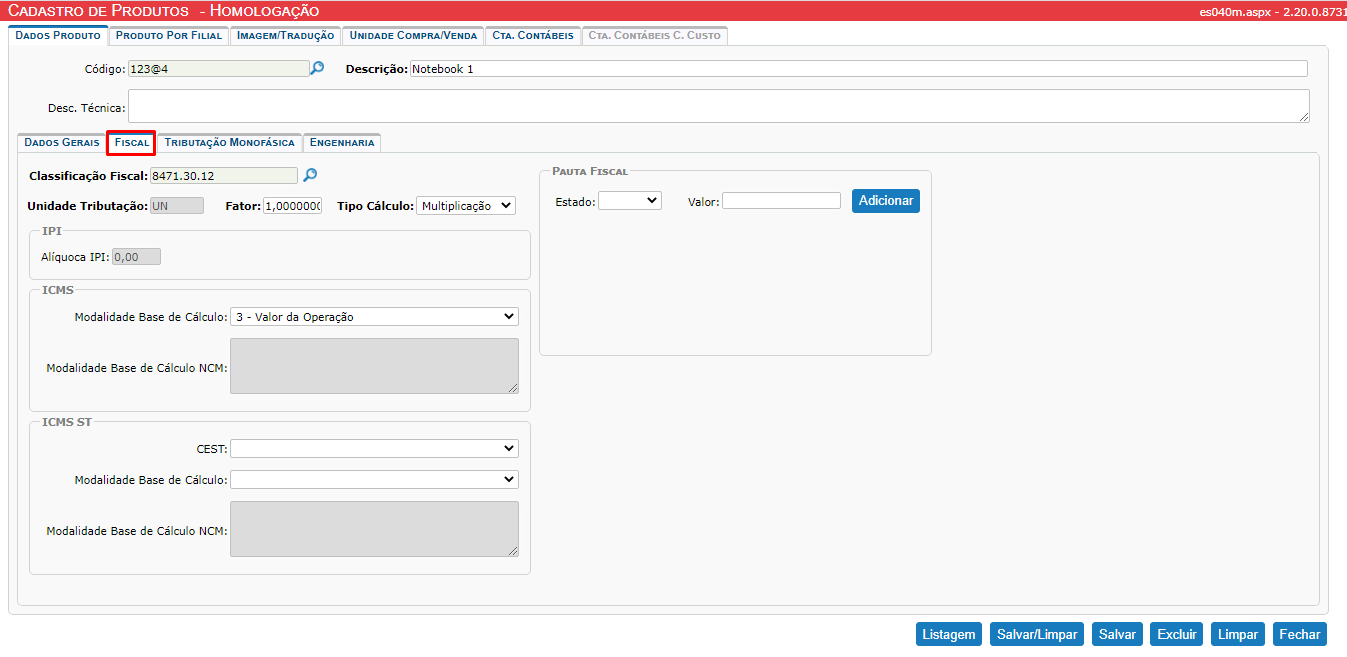
Importante todos os campos em Negrito na tela são obrigatórios
Classificação Fiscal: Informe o NCM do Produto (caso não tenha essa informação, verifique com a sua contabilidade);
Unidade Tributária: Esse campo já vem preenchido de acordo com Tabela IBPT e não é possível realizar alteração;
Fator: Fator da unidade do produto (aba Dados Gerais) para o Fator Tributário;
Tipo Cálculo: Informar se o fator será dividido ou multiplicado;
Aba Produto Por Filial:
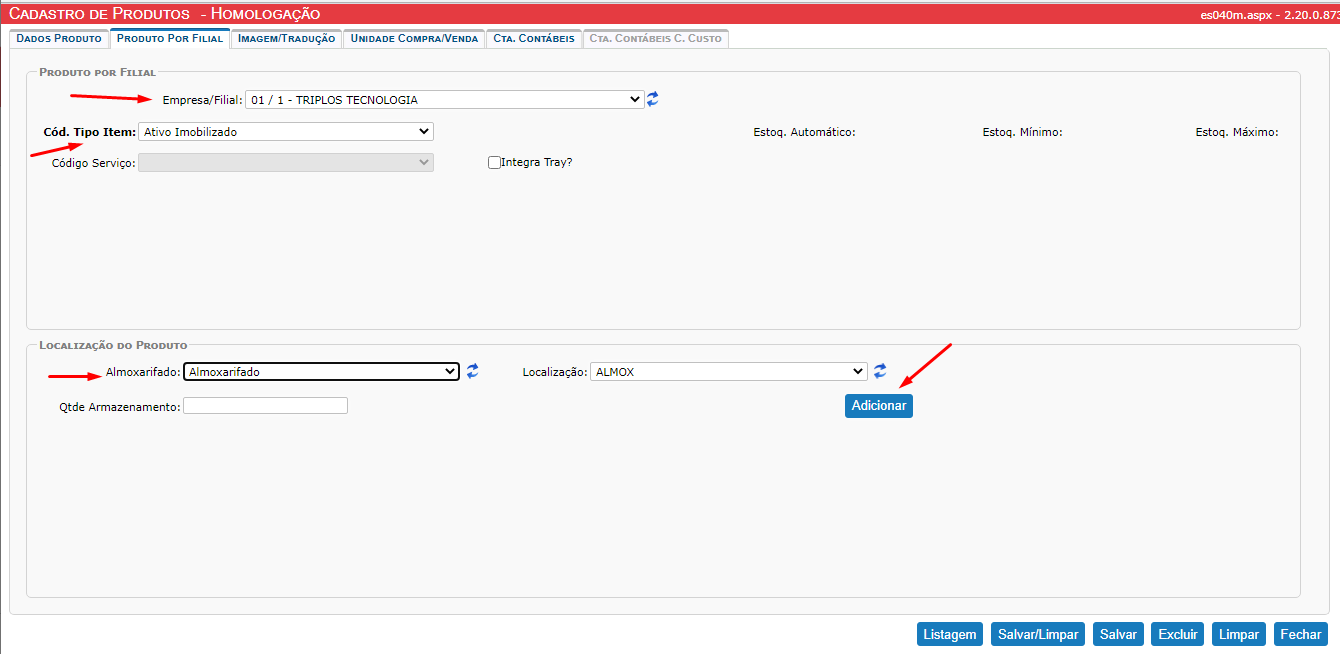
Importante todos os campos em Negrito na tela são obrigatórios
Selecione a Empresa/Fiial;
Cód Tipo Item: Informe onde se encaixa o seu produto, exemplo:
Se você Produz: Produto Acabado
Se você compra para Revender: Mercadoria para Revenda
Produtos de limpeza e escritório: Material de Uso e Consumo
Material utilizado na produção: Matéria-Prima
Informe na Localização do Produto o Almoxarifado e a Localização, depois basta clicar em Adicionar.
Com estar informações incluídas já é possível realizar o cadastro do seu produto no sistema.
Dicas e Curiosidades:
- Caso sua empresa tenha Tributação Monofásica é possível realizar o cadastro no produto, na aba Tributação Monofásica:
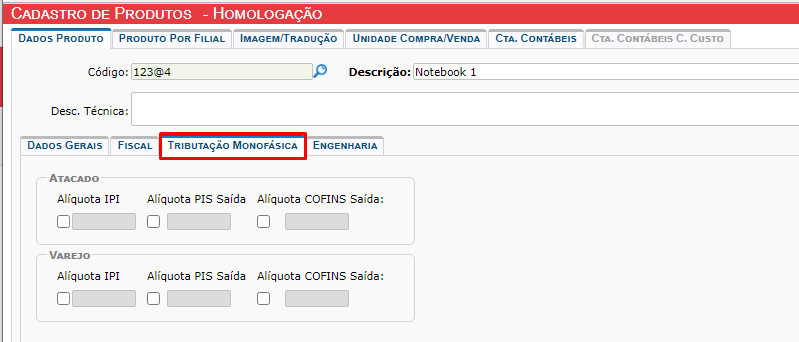
- Você pode deixar o cadastro do seu produto mais completo, na aba Engenharia é possível incluir dados como Espessura, Altura, Largura, Comprimento e Cubicagem, além de marcar se esse produto necessita de aprovação do Controle de Qualidade, caso marque essa opção informa a Especificação Técnica;
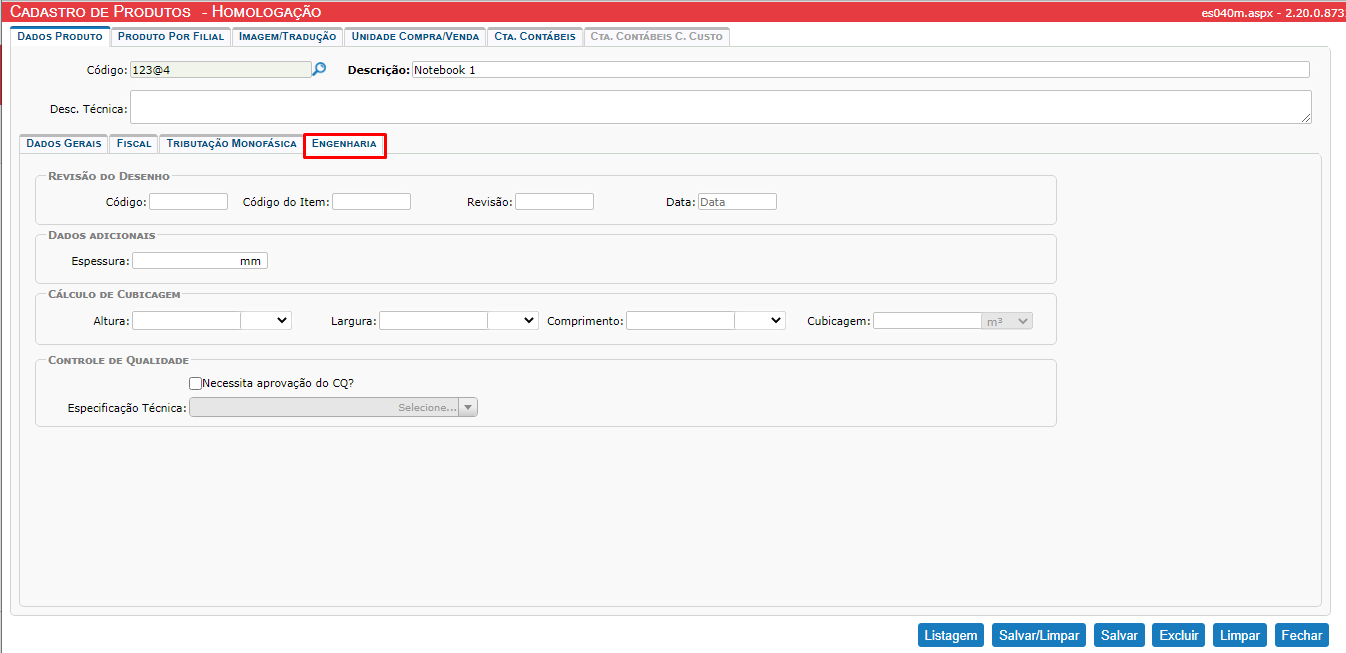
- Na aba Imagem/Tradução, você pode incluir uma imagem/foto ao seu produto ou ainda configurar uma tradução;
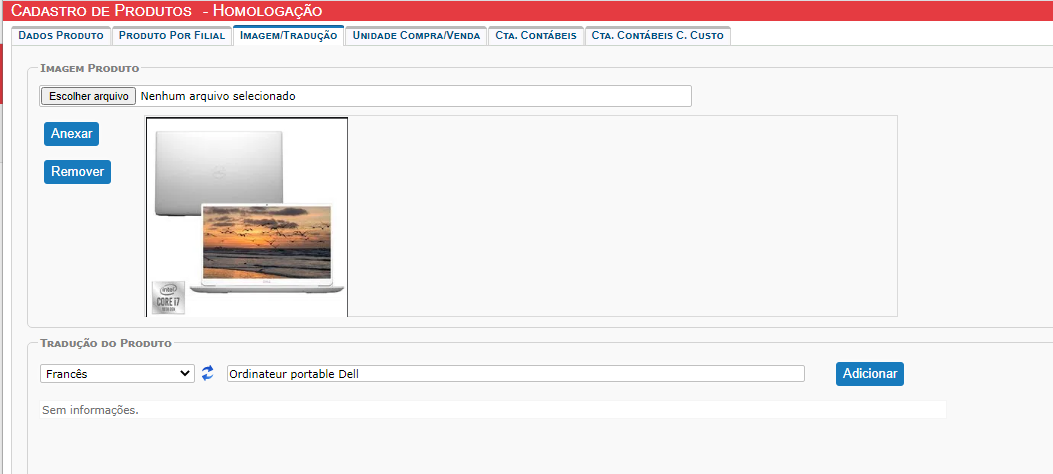
- Na aba Unidade Compra/Venda, quando seu fornecedor enviar o item com uma unidade de medida diferente da utilizada na sua empresa é possível, configurar para que na entrada da Nota de Compra o sistema faça a conversão automaticamente;
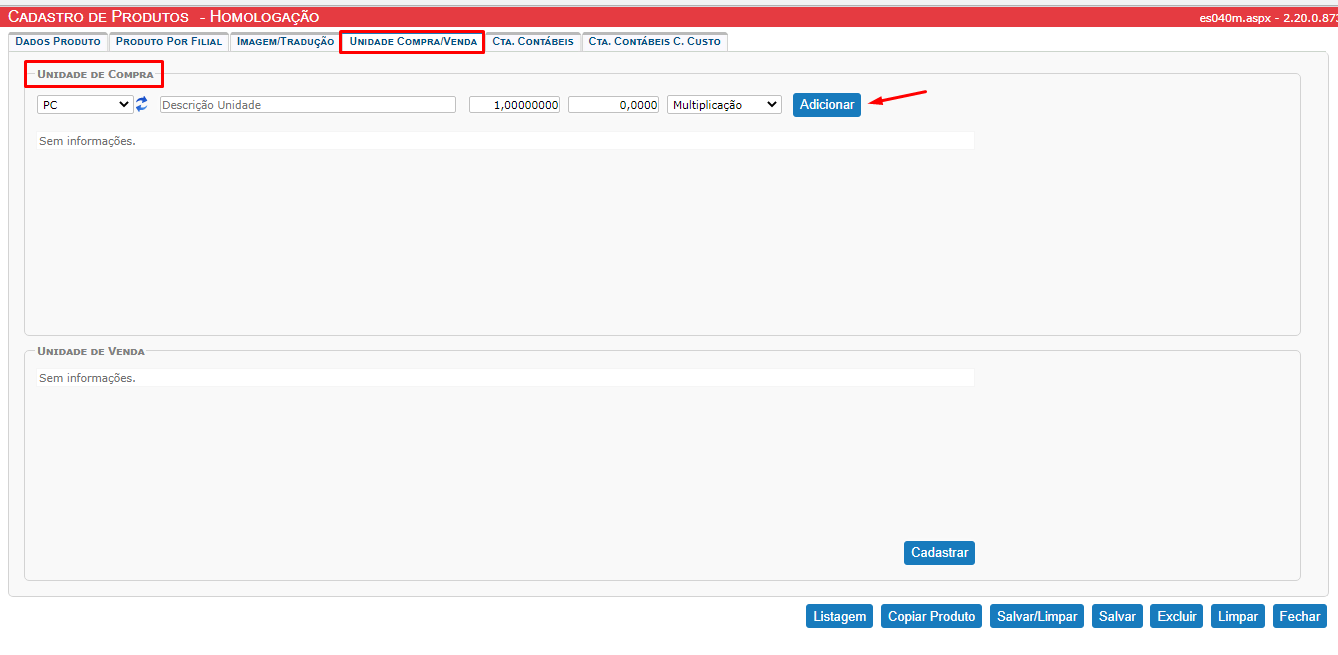
- Na aba Cta.Contábeis, informe se necessário a conta contábil pertinente a movimentação deste item;
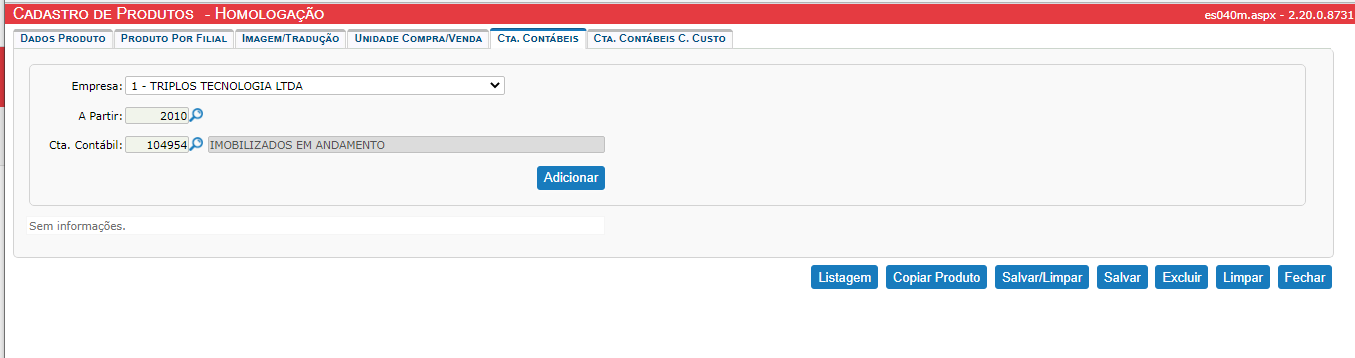
_____________________________________________________________________________________________
Caso fique alguma dúvida sobre os procedimentos passados, estamos à disposição no Chat On-Line, caso necessite de alguma informação adicional, ou através do endereço no link abaixo para abertura de solicitações para o Suporte Técnico na Área Help Desk Novo, conforme endereço abaixo:
Entrando Em Nossa Central de Ajuda
Suporte Técnico
Triplos Tecnologia.
+55 (16) 3371-1177
suporte@triplos.com.br
www.triplos.com.br
| O Sistema ERP fácil de usar |
** Antes de imprimir, pense em sua responsabilidade e compromisso com o MEIO AMBIENTE **

